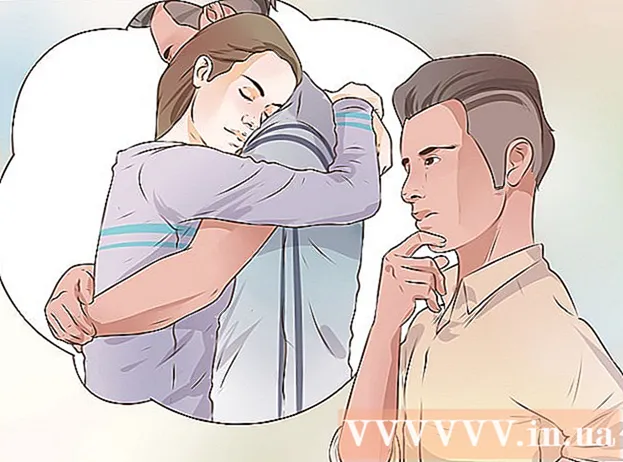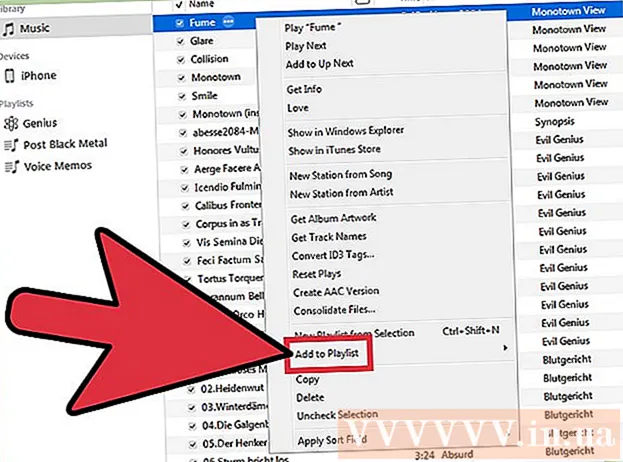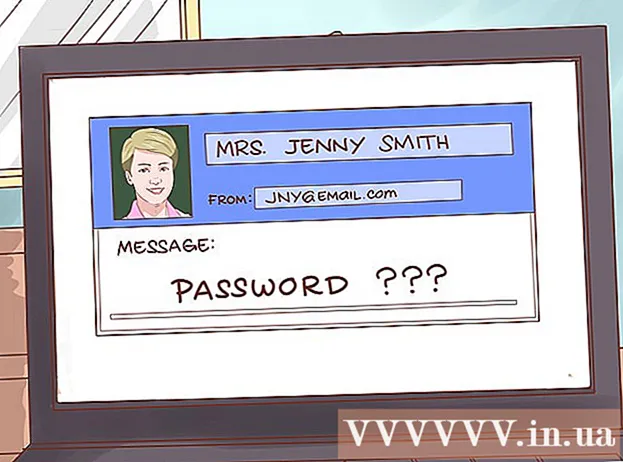Autor:
John Stephens
Data De Criação:
28 Janeiro 2021
Data De Atualização:
1 Julho 2024

Contente
Você está lutando com um computador cheio de vírus ou não consegue remover um programa? O Modo de Segurança é o método de carregar o Windows apenas com os arquivos básicos necessários para executar o programa. Este modo permitirá que você execute uma variedade de tarefas de solução de problemas que seriam difíceis ou impossíveis de fazer no Windows normal. O processo de carregamento do Modo de segurança é bastante simples, mesmo se você não conseguir iniciar o Windows. Você pode consultar a Etapa 1 para aprender sobre o Modo de segurança.
Passos
Decida se deseja ou não executar o modo de segurança. O Modo de segurança funciona permitindo que apenas os arquivos e drivers mais essenciais sejam executados. Todos os programas que não são necessários para iniciar o sistema operacional (como o software de inicialização) não serão executados. Se você estiver tendo problemas para iniciar o computador ou alguns programas estiverem sendo executados incorretamente logo após a inicialização, reinicie o computador no Modo de Segurança para iniciar a solução de problemas.

Remova todos os discos do computador. Inclui CD, DVD, disquete e unidade USB. Isso evita que qualquer disco tente iniciar enquanto o computador está sendo reiniciado.
Inicie o computador no modo de segurança. Existem duas maneiras diferentes de inicializar no Modo de segurança. Você pode reiniciar o computador e pressionar rapidamente a tecla F8 para carregar o menu de inicialização avançada ou instalar o Windows para inicializar diretamente no Modo de segurança. O primeiro é mais útil quando você não consegue carregar o Windows, enquanto o segundo é mais útil quando o Windows pode inicializar normalmente.
- Para o primeiro método, pressione rapidamente a tecla "F8" ao reiniciar o computador. Certifique-se de pressionar a tecla F8 antes que a tela do Windows apareça (ou seja, quando a tela estiver preta com o logotipo do Windows). Se a tela de espera aparecer, você deve reinicializar a máquina novamente e tentar esta operação novamente.
- Quanto à segunda forma, instale o computador para inicializar no Modo de Segurança do Windows. Basta abrir a caixa de diálogo Executar (pressione a combinação de teclas Windows + R) e digite "msconfig". A caixa de configuração do sistema será exibida. Clique na guia Boot e marque a caixa “Safe boot”. Isso permitirá que você escolha o tipo de modo de segurança que deseja usar. Os tipos de modo de segurança mais comumente escolhidos são mínimo e rede (consulte a próxima etapa).

Selecione o tipo de modo de segurança que deseja executar. Após pressionar F8, você será levado à tela "Opções de inicialização avançadas". No topo da lista, haverá três maneiras diferentes de obter o Modo de segurança.Se você instalar o Windows para inicializar diretamente no Modo de segurança, não verá este menu.- Modo de segurança - esta é a melhor opção se você não tiver certeza do que escolher. Esta opção carregará o mínimo de drivers necessários para inicializar o Windows 7. Você não conseguirá se conectar à Internet. Esta é a opção "Mínima" ao instalar o Windows para inicializar no Modo de Segurança.
- Modo de segurança com rede - esta opção carregará todos os drivers e arquivos como a primeira opção, mas também carregará quaisquer processos necessários. permite a conexão de rede. Selecione esta opção se precisar de uma rede interna ou conexão de rede durante a solução de problemas.
- Modo de segurança com prompt de comando - carregará o mesmo processo da primeira opção, mas fornecerá acesso imediato ao prompt de comando. Esta opção é adequada para usuários avançados que precisam solucionar problemas na linha de comando. Nota, não será capaz de acessar o ambiente gráfico e Windows.

Aguarde o término do download do arquivo. A próxima tela mostrará todos os arquivos sendo carregados. Neste ponto, você não precisa fazer nada, a menos que o arquivo não seja carregado corretamente. Se a tela congelar neste ponto, faça uma anotação no final do arquivo que foi carregado com êxito e pesquise na Internet para encontrar a solução de problemas com base nessas informações.
Faça login no Windows 7. Quando a tela de login for exibida, faça login em uma conta com privilégios de administrador. Se houver apenas uma conta de usuário no computador, é provável que a conta tenha privilégios de administrador. Se você tiver apenas uma conta e nenhuma senha, ainda poderá fazer login automaticamente.
Comece a solução de problemas. Você saberá se o seu computador está no Modo de Segurança, pois se o computador já estiver no Modo de Segurança, a palavra "Modo de Segurança" aparecerá nos quatro cantos da tela. O Modo de segurança é um ótimo ambiente para verificação de vírus e malware, desinstalação de programas corrompidos e edição do log.
- Quando terminar no modo de segurança, reinicie o computador para retornar a uma sessão normal do Windows 7.
- Se você configurar o computador para inicializar no modo de segurança através da caixa de configuração do sistema, você precisará reabrir a caixa no modo de segurança e desmarcar a opção "Inicialização segura". na guia Boot. Caso contrário, o computador continuará a inicializar no modo de segurança após a reinicialização.
Adendo
- O software de verificação de vírus será executado mais rápido no modo de segurança.